レビュー
お値段43万円。「GTX 980の3-way SLI簡易液冷セット」をPCに組み込んでみた
GIGABYTE GV-N980X3WA-4GD
いかにもGIGA-BYTE TECHNOLOGY(以下,GIGABYTE)製グラフィックスカード然とした型番「GV-N980X3WA-4GD」が与えられながら,その実は,簡易液冷クーラー搭載の「GeForce GTX 980」(以下,GTX 980)グラフィックスカード3枚と,そのラジエータを冷却するユニット「WATERFORCE」(ウォーターフォース)のセットとという強烈な製品が,まもなく国内発売となる。
秋葉原ショップ筋の情報によれば,早ければ夜が明けて20日にも販売が始まる可能性もあるようだ。
 |
2014年12月18日の記事でも製品概要をお伝えしているように,少なくとも「グラフィックスカード」とはとても紹介できないような本セット。メーカー想定売価は39万9800円(税別)で,単純計算した税込売価は43万円超というのは,GTX 980カードを3枚購入するのと比べて,明らかに割高となるわけだが,差額分の価値はあるのか。
今回4Gamerでは,GIGABYTEの台湾本社からサンプルを入手し,短時間ながら触ることができたので,実際にPCへ組み込むところから始めつつ,GV-N980X3WA-4GDの使い勝手を確かめてみたいと思う。
グラフィックスカードはとうとう
「旅行用キャリーケース入り」に
というわけで,今回はGIGABYTE本社からGV-N980X3WA-4GDが届いたわけだが,最初に驚かされたのは,製品ボックスの大きさだ。ざっくり,フルタワーPCケースの製品ボックス並みで,正直,ナニゴトかと思った。
 |
ただ結論から言うと,驚くのはまだ早かった。開けると出てきたのは,旅行用のハードキャリーケース(キャリングケース)だったからだ。ASUSTeK Computerなどが「アタッシュケース入りグラフィックスカード」を市場投入済みなので,ハードケース入りグラフィクスカードはもはや珍しくないわけだが,旅客機で機内手荷物として持ち込めないグラフィックスカードというのは,世界初ではなかろうか。
 |
 |
 |
そんなキャリーケースだが,外観だけでなく中身もキャリーケース然としており,開くと,バンドと中仕切りで左右が分割されている。具体的には,片側にWATERFORCEと小物類,グラフィックスカード+チューブ+ラジエータが,もう片側にはグラフィックスカード+チューブ+ラジエータが2セット,それぞれクッションに囲まれた状態で入っていた。中仕切りのポケットに差し込まれていたのは,キャリーケースのカギと,簡易マニュアルなどである。
 |
 |
グラフィックスカードの前に小物類の紹介を片付けておくと,付属するのは,GIGABYTE製グラフィックスカードでお馴染み(?)の“目マーク”入り3-way SLIブリッジコネクタが1個と,チューブを束ねるクランプ(留め具)が6個,グラフィックスカードがたわまないように支える支柱「VGA Jack」が1個,チューブを這わせたときに見栄えがみっともなくならないようにするための機構「CD-ROM Box」が1個だ。
 |
 |
 |
 |
 |
 |
取り出した3枚のグラフィックスカードは,いずれも同じ仕様で,貼られたシールによって「1」「2」「3」が区別されている。なので,剥がして,無視することもできるが,マニュアルに従うつもりなら,剥がさないほうがいいだろう。
 |
 |
 |
 |
 |
 |
 |
長さ実測約1.2mあるチューブの先には,120mm各ファンを取り付けられる大きさ,具体的には120(W)×150(D)×28(H)mmというサイズの冷却用パッシブラジエータが用意されており,これをWATERFORCEに搭載することになる。
 |
 |
さて,ある意味でGV-N980X3WA-4GDの主役といえるWATERFORCEだが,そのサイズは215(W)×503(D)×155(H)mmと,Mini-ITX対応のキューブ型PCケースを奥行き方向へ叩いて伸ばしたような格好で,フルタワー型PCケースの天板部へ設置できるようになっている。GIGABYTEによれば,WATERFORCEを設置するにあたっては,横幅200mm以上,奥行き600mm以上のフルタワーPCケースを推奨するとのことだ。
 |
 |
開けると,120mm角ファンが3つと,扉を閉じたときファンの下となる場所にトレイがあるため,ラジエータはここに設置するのだとすぐ気づくだろう。
 |
 |
 |
 |
本体前面には,カードごとのGPU温度とラジエータ冷却用ファンの回転数,ポンプユニットの回転数を確認できる液晶パネルが用意され,その下ににある3個のボタンとノブを使えば,各種手動調整も行えるようになっている。
 |
 |
組み込み作業は面倒だが難度自体は高くない
ただし電源ユニット選びは注意
 |
 GA-X99-Gaming G1 WIFI ゲーマー向けのフラグシップマザー メーカー:GIGA-BYTE TECHNOLOGY 問い合わせ先:CFD販売(販売代理店) 050-3786-9585(平日10:00〜12:00,13:00〜18:00) 実勢価格:5万〜5万7000円程度(※2014年12月20日現在) |
 |
今回は,「Core i7-5960X Extreme Edition」搭載のPCがグラフィックスカード以外組み上がっている前提で話を進めるが,最初に行うべきは,WATERFORCEの設置だ。WATERFORCEは,本体前方2か所,後方2か所に用意された合計4個のフックで,PCケースの天面を挟み込むようにして固定することになる。
 |
フックはバネを使って挟み込む仕掛けになっており,WATERFORCE自体の自重もあって,安定性はまずまず。ただ,完全に固定されるわけではないため,不意に横方向の力が加わったりすると簡単に動いてしまう。筆者の場合,WATERFORCEをケース天板部に置いた状態でグラフィックスカードの抜き差しを行うとき,ついWATERFORCEに手を置いてしまい,横にズレるということが何度かあった。
 |
 |
ケーブルは,PCケースの一番上にある5インチベイを開けて中へ通し,電源ユニットから伸びる電源ケーブルやマザーボードのピンヘッダと接続させるのだが,このケーブルが意外にしっかりしており,WATERFORCEとPCケースの前面から引き回そうとすると,WATERFORCEの前面扉と干渉してしまい,うまく閉じないという状況が多々生じた。
 |
 |
 |
 |
| グラフィックスカードを差したら,内側から手を回して,ラジエータを5インチベイから外に出す |
 |
| 適宜,クランプを使ってチューブをまとめると作業しやすい |
このあたりは簡易マニュアルに従うのが一番簡単といった印象で,まず3番のカードを最もCPUに近いPCI Express x16スロットに差し,PCケース前面,開けてある5インチベイからラジエータを出して,WINDFORCE上にある一番奥のラジエータ置き場にセットする。
 |
 |
3番カードの取り付けが終わったら,続いて2番カード,1番カードと取り付けていく。PC自作経験のある人なら,簡易マニュアルに従って進めていけば,とくに難しさを感じることなく終えられるはずだ。
 |
ここで,先ほど登場した,CD-ROM Boxという,何ともアレな名称のカバーを5インチベイに固定し,ケーブルとチューブの見栄えをよくするのだが,取り付けにあたっては,CD-ROM Boxの台座を引き出す必要があるので注意したい。最初はそのまま固定しようとして,全然ネジ穴が合わず苦労した。
もっとも台座を引き出して,ネジ留めしやすくしたとしても,合計7本のケーブルをうまく固定するのはなかなか面倒な作業なのだが。
と,ここで1つ,問題が発生した。GV-N980X3WA-4GDのテストにあたり,GIGABYTEからは「本体天板部に電源ボタンがあるPCケースは,WATERFORCEの設置によって電源ボタンを押せなくなるから避けたほうがいい」というアドバイスをもらっていたのだが,いざ750Dでテストしてみると,本体前面最上段中央に置かれた電源ボタンが,ものの見事にチューブで覆われてしまったのである。
そのため今回は,本来押し込むべき深さよりも一段浅いところでCD-ROM Boxをネジ留めしてケーブルに“遊び”を作り,電源ボタンを押しやすくしている。PCケースによっては,ユーザー側でいろいろ対策が必要になることを押さえておきたい。
 |
 |
 |
| SLIブリッジコネクタはこの向きでの装着が正解。カード後方が下に向かって落ちている点にも注目してほしい |
 |
| そこでVGA Jackの出番だ。グラフィックスカードを下から支えて,たわむのを防ぐ |
今回のテストには定格出力1200WのSilverStone Technology製電源ユニット「SST-ST1200-G Evolution」を用いたのだが,本製品だと8ピンケーブルは4本しかない。定格1500Wクラスでないと,8ピン×6というケーブル仕様はまずないので,この点は十分に気を付ける必要があるだろう。
筆者は,普段からグラフィックスカードのレビューを行っている関係で,幸いにも「6ピン−8ピン変換アダプター」を2つ所持しており,これを使って無理矢理動かすことで事なきを得たが,当然のことながら保証範囲外の行為なので,まったくオススメできない。筆者が調べた限り,6ピン−8ピン変換ケーブルのような製品は,国内だとほぼ購入不可能なので,電源周りは高いハードルになりそうだ。
 |
 |
シングル動作のGTX 980と比較
MHFベンチマーク【大討伐】のテストも実施
さて,電源ケーブル周りでトラブったものの,写真を撮りつつも,90分程度で組み上がった。
 |
ここからは実際に動かしてみたいと思うが,4GamerではすでにGTX 980の3-way SLI検証を行っていることと,短いテスト期間では多数の比較対象を用意できないこと,そして電源周りで無理をしているので,オーバークロックのテストを行うのはフェアでないことから,今回はGTX 980リファレンスカードのシングル動作とのみ比較することとしたい。
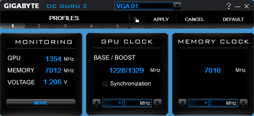 |
なお,メモリクロックは7010MHz相当で,これはリファレンスクロックと同じだ(※リファレンスクロックは公式スペックだと7000MHz相当だが,実際には7010MHz相当ある)。
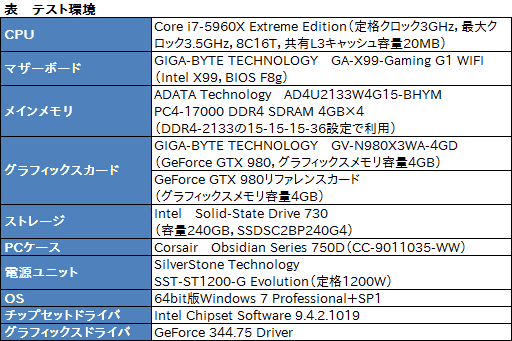 |
テスト方法は4Gamerのベンチマークレギュレーション15.3準拠。ただし,前述のとおりテストスケジュールに制限があったため,今回は「3DMark」(Version 1.4.780)と「Battlefield 4」(以下,BF4)「Crysis 3」「ファイナルファンタジーXIV: 新生エオルゼア ベンチマーク キャラクター編」(以下,新生FFXIVベンチ キャラ編)の4つに絞り,ゲームベンチマークでは「高負荷設定」およびそれに準じたグラフィックス設定のみを指定する。ただ,せっかくのタイミングではあるので,別途,「MHF-G High Grade Edition」相当のベンチマークである「MHFベンチマーク【大討伐】」(以下,MHFベンチ 大討伐)のテストは追加することにした。
MHFベンチ 大討伐のテストにあたっては,総合スコアだけだと性能を推し量りづらいため,別途「Fraps」(Version 3.5.99)を用いて,ベンチマーク実行中の平均フレームレートも取得する。テスト時は,NVIDIAコントロールパネルから4xアンチエイリアシングと16x異方性フィルタリングを適用し,4Gamerのベンチマークレギュレーションで規定される高負荷設定と条件を揃えた。テストは解像度ごとに2回実行し,結果の平均をスコアとして採用する。
なお,これは筆者のGPUレビューにおける恒例だが,テスト状況によってその効果に違いが生じる可能性を排除するため,CPUの自動クロックアップ機能「Intel Turbo Boost Technology」を,マザーボードのUEFI(≒BIOS)から無効化しているので,この点もあらかじめお断りしておきたい。
期待どおりの性能を発揮するGV-N980X3WA-4GD
リファレンスより高いクロック設定の効果もある
というわけでグラフ1は3DMarkのテスト結果で,「Extreme」「Ultra」の両プリセットにおいて,GV-N980X3WA-4GDはGTX 980シングルカードに対して2.4〜2.7倍程度高いスコアを示している。
マザーボードもドライバも異なるため,あくまでも参考程度だと断ったうえで続けると,先のテストレポートにおいて,リファレンスクロックで動作するカード3枚によるGTX 980の3-way SLIが示したスコアはExtremeプリセットにおいて10900だった。クロックアップモデルによる3-way SLIの効果は,間違いなく出ていると述べていいだろう。
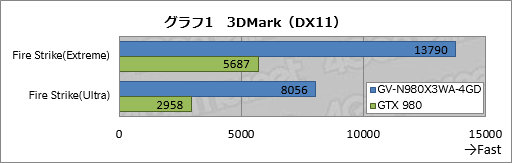 |
続いてグラフ2はBF4のテスト結果だ。GV-N980X3WA-4GDはGTX 980シングルカードに対して144〜148%高いスコアを示している。ベンチマークレギュレーションが合格ラインとする平均65fpsを,3840×2160ドットの高負荷設定で楽々越えてきている点は注目に値しよう。
なお,やはり参考までに述べておくと,リファレンスクロックで動作するGTX 980による3-way SLIのスコアは74.3fpsだったので,BF4だと,3DMarkほど大きな違いにはなっていない。
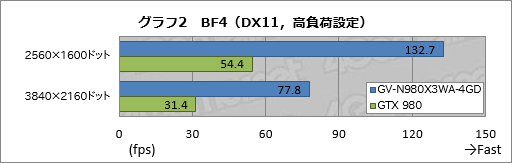 |
BF4よりも描画負荷の高いCrysis 3のスコアがグラフ3である。GV-N980X3WA-4GDとGTX 980シングルカードのスコア差は174〜181%程度と,「描画負荷の高いほうがSLIの効果は出やすい」と地でいく結果となっている。
先のテストレポートで計測したリファレンスクロック動作のGTX 980 3-way SLIが,高負荷設定の3840×2160ドットにおいて,ベンチマークレギュレーションで合格ラインとする平均40fpsあとわずかに届かない39.2fpsだったところ,GV-N980X3WA-4GDが43.0fpsというのも目を引くところだ。
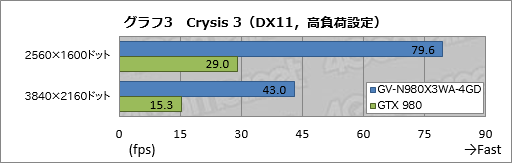 |
グラフ4の新生FFXIVベンチ キャラ編だと,2560×1600ドット条件は,GV-N980X3WA-4GDからしてさすがに描画負荷が低すぎるためか,スコアの頭打ちが見られる。ただ,3840×2160ドットでは131%ものギャップを築いているので,3-way SLIの効果は出ていると述べていい。実フレームレートは平均117.2fpsなので,何の問題もなく4K解像度の最高品質で新生FFXIVをプレイできると言ってしまってよさそうだ。
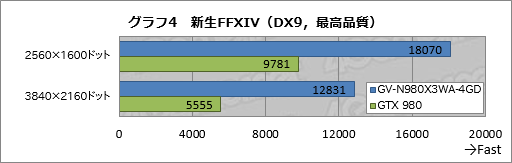 |
MHFベンチ 大討伐のテスト結果がグラフ5で,端的に述べると,スコア傾向は新生FFXIVベンチ キャラ編と同じだ。
ただ,興味深かったのは最小フレームレートで,平均フレームレートを取るときに取得できた最小フレームレートで比較すると,3840×2160ドット時のスコアはGV-N980X3WA-4GDが100fps超なのに対し,GTX 980では41fpsだった。4K解像度で常時100fps以上というのは,なかなか衝撃的な結果といえるだろう。
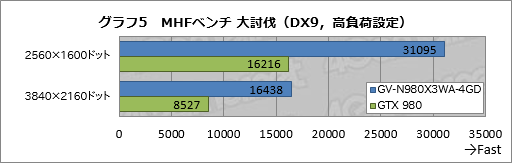 |
WATERFORCEは,デフォルトだと冷えるがうるさい
温度ターゲットを指定しての自動制御が正解か
GV-N980X3WA-4GDは,簡易液冷仕様で,グラフィックスカードを冷却するためのファンはすべてPCケースの外,WATERFORCEの中に設けている。WATERFORCE自体は,吸排気のため,そこかしこにパンチ穴が設けられているわけだが,結果として,全体の動作音はどの程度になっているのだろうか。
 |
WATERFORCEに用意されている操作用インタフェースは,ボタンが3個とダイヤルが1個。これらは,GIGABYTE製のオーバークロック設定用ツール「OC GURU II」を導入すると,利用できるようになる。
WATERFORCEで用意されている動作設定モードは「Fan/Pump Control」と「Target Temparature」の2つで,正面向かって左端の,温度計マーク入りボタンを押すごとに,順繰りで切り替え可能だ。
Fan/Pump Controlモードでは,WATERFORCE内蔵の3連ファンと3枚のGTX 980カードに搭載されたポンプユニットの回転数を手動設定でき,中央のファンマーク入りボタンを押せばファンを個別に順繰りで,その右隣の水滴入り歯車マークを押せばポンプユニットを個別に順繰りでそれぞれ個別の設定も行えるようになっている。
一方のTarget Temparatureでは,ターゲット温度を設定して,その温度に収まるよう,ファンとポンプの回転数を自動制御させられる。
 |
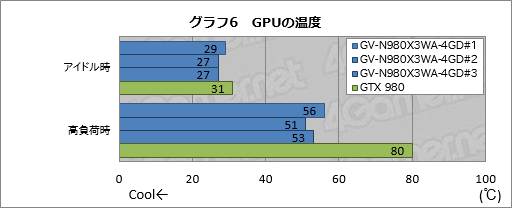 |
前段で示したグラフ1〜5のスコアは,まさにこのデフォルト状態で取得したものなのだが,実のところ,動作音はなかなか厳しめである。
今回は,PCの起動後,新生FFXIVベンチ キャラ編のランチャーを起動した状態で1分放置後,新生FFXIVベンチ キャラ編を起動し,ベンチマークが終わるまでをマイクで録音してみることにした。下に示したのはその生データだ。
マイクはPCケースの正面に正対する形で約30cm離れたところに置いたが,下に示したサウンドファイルを聞いてもらうと分かるように,再生開始後,約1分30秒経過した時点(=テスト開始後30秒ほど経過した時点)から動作音は大きくなり始め,再生開始後3分30秒あたりではかなりの音量になっている。ファン回転数もこのあたりで3000rpmに張り付いてしまう。
デフォルト設定時におけるGV-N980X3WA-4GDの動作音
そのため,もう少し動作音を下げたいということになるが,静音性を高める場合は,Fan/Pump Contorolからファンの回転数を低めで固定するよりも,Target Temparatureから温度を高めに設定し,ファンの回転数を抑えるほうが簡単であり,現実的な選択肢となるだろう。
では,どれくらい変わるのか。Target TemparatureでGPUの温度を上限の65℃に設定し,先ほどと同じ条件で動作音を録音した結果が下のデータだ。この状況では,ファンの回転数は1700rpm程度までしか上がらず,サウンドファイルを聞いてもらえば明らかなとおり,静音性は格段に向上している。
GPU温度を上限の65℃に設定したGV-N980X3WA-4GDの動作音
このときのGPU温度はCPUに近いほうから順に65℃,65℃,62℃と,デフォルト状態比では10℃以上上がってしまっているが,それでもGTX 980リファレンスカードよりは依然として低く,まったく問題のないレベルだ。また,GPU温度が上昇した場合は,自動クロックアップ機能である「GPU Boost 2.0」の効果低減が懸念されるが,この状態における3DMarkのFire Strike Ultraプリセットのスコアは8033,新生FFXIVベンチ キャラ編における3840×2160ドットのスコアは12768と,いずれも低下率はWATERFORCEのデフォルト設定時と比べて1%未満に留まった。ほとんど誤差レベルである。
最後に,GV-N980X3WA-4GDを組み込んだPCの消費電力を,ログの取得が可能なワットチェッカー「Watts up? PRO」を用いて確認しておこう。なお,テストにあたっては,アイドル時に加えて,各アプリケーションベンチマークを実行したとき,最も高い消費電力値が記録された時点を,タイトルごとの実行時としている。
その結果はグラフ7のとおりで,アイドル時はGTX 980シングルカード比で38W高く,アプリケーション実行時も419〜465W増えている。TDP(Thermal Design Power,熱設計消費電力)が165WのGPUをクロックアップして3枚用いているので,おおむね順当なテスト結果になったと言っていいのではなかろうか。
GIGABYTEはGV-N980X3WA-4GDの推奨電源容量を1200Wとしているのだが,さもありなんといったところである。
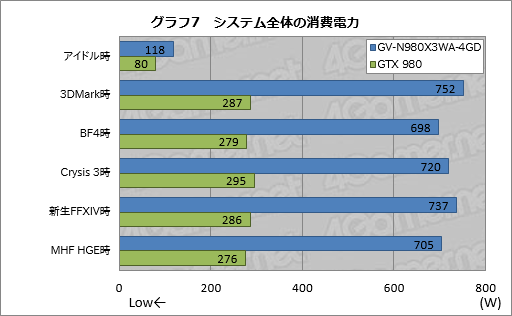 |
ハイレベルなGTX 980 3-way SLIシステムは間違いなく組める,ザ・コレクターズアイテム
 |
ただ,クロックアップ仕様のGIGABYTE製GTX 980カード「GV-N980G1 GAMING-4GD」が,安価なショップなら7万円台半ばで購入できるわけで(※2014年12月20日現在),仮に8万円で3枚揃えたとすると,価格差はざっくり19万円だ。PCケースや電源ユニットを選ぶ点も踏まえると,GV-N980X3WA-4GDのもたらすメリットが価格相応であると考える人は,ほとんどいないのではないだろうか。
ただ,だからこそGIGABYTEは,数量限定としているのだろう。ハイレベルな3-way SLIシステムを組めることは間違いないないので,コレクターズアイテムとして,一部GIGABYTEファンの琴線には触れるものと思われる。
GIGABYTEのGV-N980X3WA-4GD特設ページ(英語)
- 関連タイトル:
 GeForce GTX 900
GeForce GTX 900 - この記事のURL:






















